Обработка на фотографии на Flickr
Групна обработка
Без оглед на начинот на кој ќе ги групирате сликите што ги поставивте на Flickr, особено корисна опција е Batch Edit, до која може да пристапите преку менито Organize and create, со избирање Sets и избирање на сетот кој сакате да го уредите.
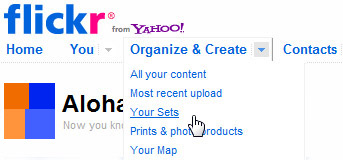
Со помош на оваа опција, можете да смените одредени детали за сите слики кои сте ги сместиле во еден сет. Откако ќе кликнете на Batch Edit ќе добиете паѓачко мени во кое се прикажани голем број опции. Меѓу поважните се името, описот, ознаките, лиценците, типот, редоследот, опциите за приватност и мапирање.
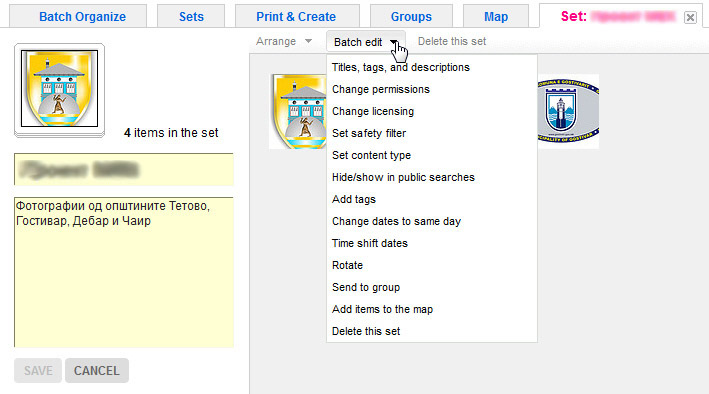
Името, описот и ознаките на сликите може да ги промените во посебен, скок-прозорец, во кој покрај секоја слика ќе забележите празни полиња, кои може да ги пополнувате. Откако ќе ги пополните празните полиња, кликнете на Save да ги зачувате моменталните промени.
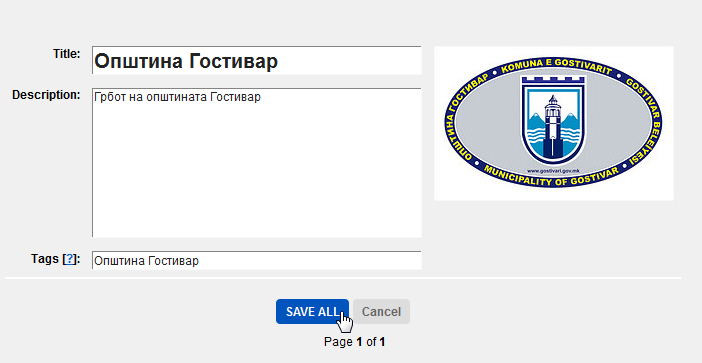
За лиценците веќе зборувавме, додека опциите за приватност ви овозможуваат да одредите кој ќе може да ги гледа вашите слики. Така, доколку не сакате вашите фотографии да бидат јавно видливи, одберете ја опцијата Only Me. Потоа, можете да им доделите пристап на групите Your Friends или Your Family, ако претходно имате креирано групи на пријатели или групи базирани на членови на вашата потесна или поширока фамилија.
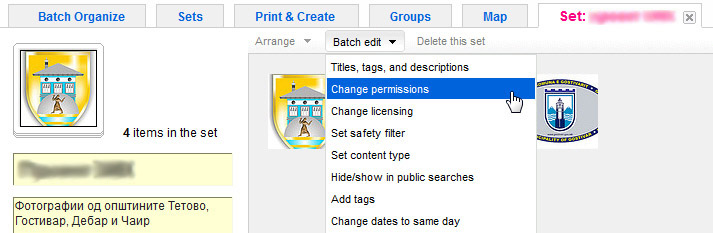
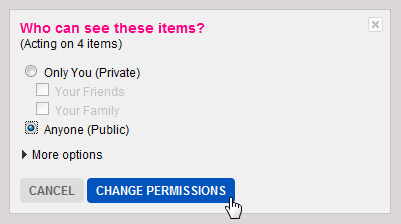
Групите можете да ги креирате на главната страница на Flickr со одбирање на менито Groups и опцијата Create a New Group. Групите се еден начин на поврзување меѓу корисниците на Flickr. Генерално, групите се базираат на принцип на заеднички интерес, но во случај да не можете да најдете група која содржи дел од вашите интереси, секогаш може да си отворите лична.
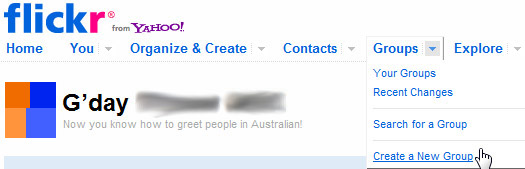
Групите можат да бидат јавни, делумно приватни (со покани) или комплетно приватни.

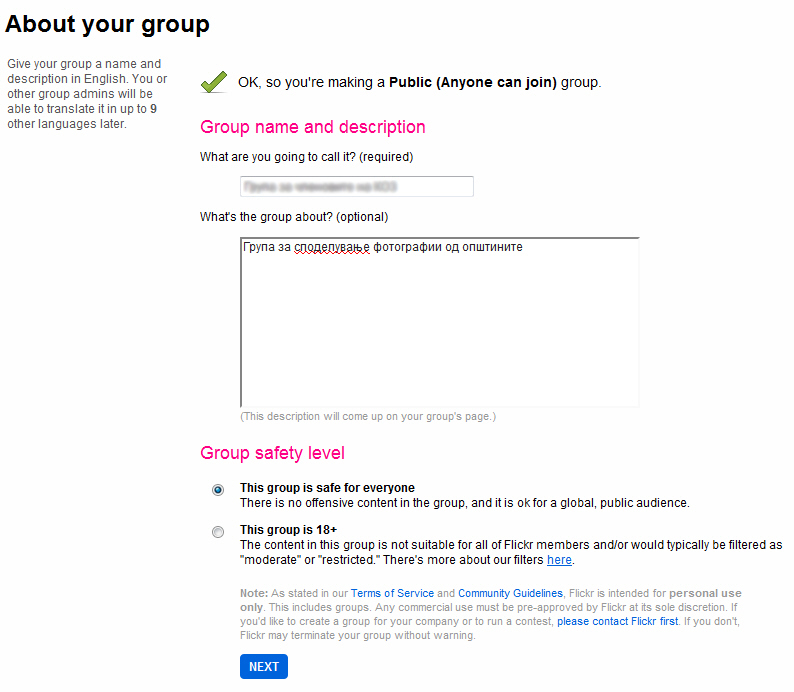
Во однос на типот на фотографии за кои станува збор, може да ги поделите на фотографии, прикази (screenshots) и останати (илустрации или уметнички дела). Истото може да го направите и со видеата.
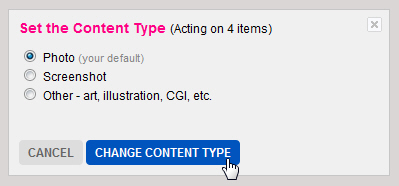
Редоследот на фотографиите може да го менувате со помош на опцијата Arrange. Фотографиите може да ги редите според датум на фотографирање, датум на поставување на фотографијата на Flickr, по азбучен ред и по случаен избор.

Мапирањето овозможува да му покажете на светот каде што се снимени фотографиите, односно кое географско место е прикажано на одредена фотографија. За да ја направите оваа промена, одберете ја опцијата Add items to the map. Потоа, саканите фотографии повлечете ги на мапата кон местото на кое сте ги снимиле. Ако во иднина, од која било причина, не сакате ова да биде јавно видливо, сменете го тоа со помош на опцијата Remove items from the map.
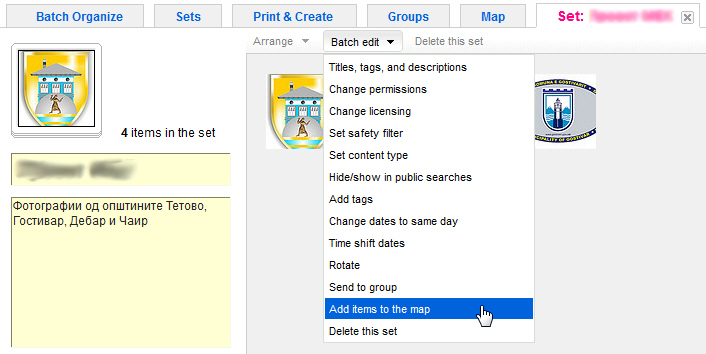
Следното мени кое може да го разгледате е Print and Create, сместено веднаш до менито во кое досега работевте.
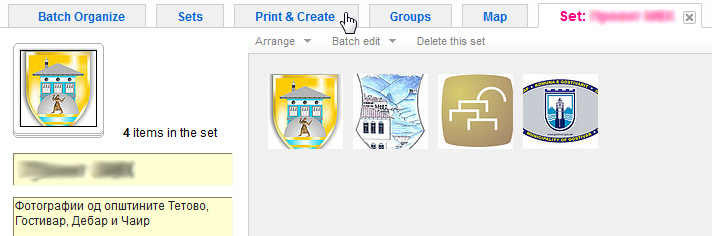
Тука може да креирате разни облици на уметнички дела од вашите фотографии и потоа да ги печатите. Меѓу облиците ќе најдете печатени материјали, картички, фотокниги, колажи, календари и ѕидни фотографии. Новите корисници на сервисот добиваат можност да печатат 50 бесплатни материјали од своите фотографии, додека за другите опции треба да се плати одредена сума пари, која зависи од обликот на фотографија кој го сакате.
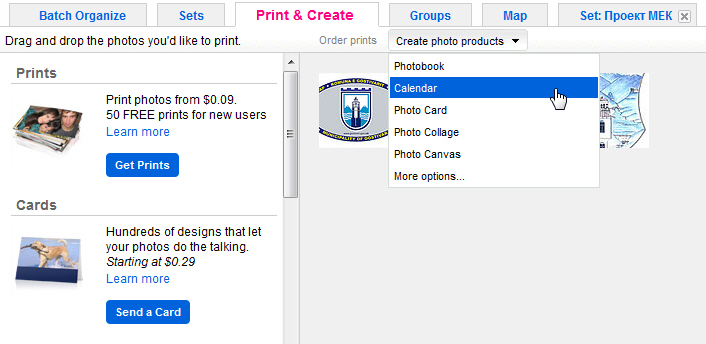
До сега објаснувавме за опциите кои се достапни во случај на организирање и средување поголем број слики, односно сетови со слики. Но, веројатно некогаш ќе сакате да промените одредени опции само кај една фотографија од вашиот сет. Тоа може да го направите со одбирање на саканата фотографија и некоја од достапните опции за обработка.
Обработка на една фотографија
Откако ќе кликнете на конкретната слика, над неа ќе го забележите паѓачкото мени Actions.
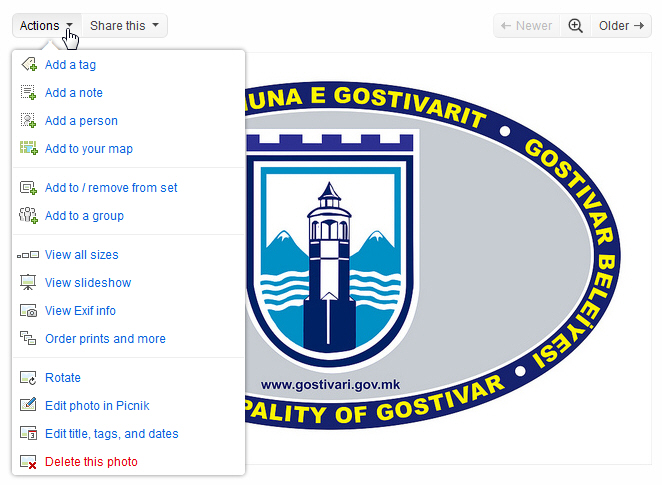
Први во листата на опции се јавуваат можностите за именување и означување на фотографијата. Ова е исто како кај сетовите, со таа разлика што во овој случај станува збор за акции врз поединечни фотографии.
Понатаму, со помош на следната опција, Add to/remove from set, можете да ја додадете сликата кон нов сет или да ја отстраните од моменталниот сет во кој сте ја сместиле.
Следната опција, Add to a Group, ви овозможува да ја додадете фотографијата кон некоја од групите за кои погоре зборувавме.
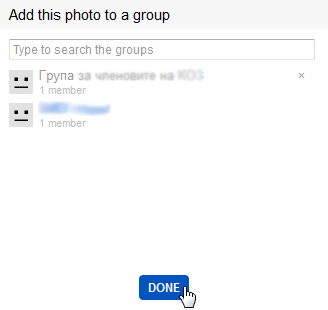
Корисна опција е и онаа за ротирање на фотографијата во рамките на Flickr. Ова може да го направите со селектирање на опцијата Rotate, по што ќе ви се отвори скок прозорец во кој ќе ви бидат достапни сите опции за ротирање. На вас останува само да ја одберете правилната.
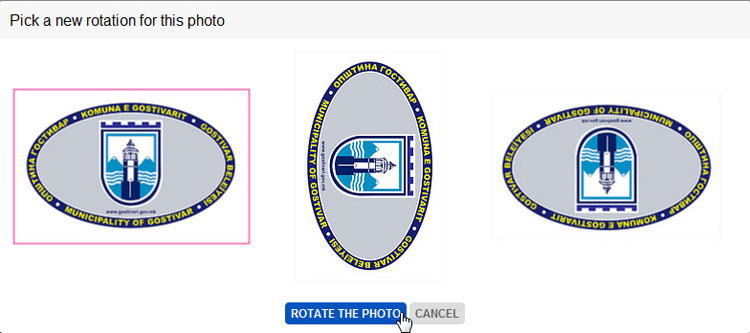
Особено интересна опција е можноста за графичка обработка на фотографиите во рамките на Flickr. Имено, Flickr содржи вградено поврзување со Picnik, популарен сервис за онлајн-обработка на фотографии. Picnik е моќен сервис со кој лесно може да ги намалите, исечете или осветлите вашите слики, да се ослободите од црвените очи на фотографиите или едноставно да си поиграте со огромната листа на ефекти. Така, лесно ќе ги обработите саканите фотографии веднаш по нивното поставување на Flickr.
За да почнете со користење на Picnik, кликнете на саканата фотографија која треба да ја обработувате и од менито Actions одберете ја опцијата Edit photo in Picnik.
Бидејќи за првпат ќе ја користите опцијата за обработка на сликите со Picnik, ќе добиете скокачки прозорец кој од вас ќе бара да му одобрите пристап на Picnik до вашиот Flickr профил. Кликнете на OK и почекајте да ви се прикаже едиторот на Picnik.
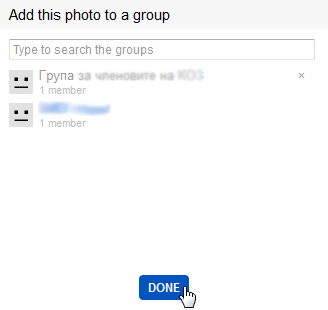
Изберете ги соодветните опции за да ги обработите вашите слики. Откако ќе завршите со обработката, одберете ја опцијата Save и вашата слика ќе се зачува со промените што сте ѝ ги направиле.
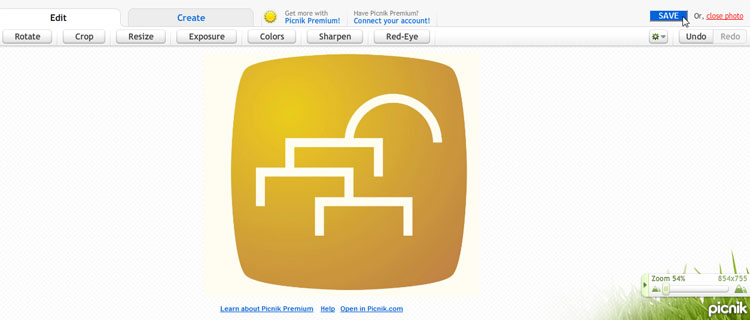
Потоа може да преминете на следната слика која сакате да ја обработувате.
Последната опција во менито е онаа за бришење на фотографиите. Кликнете на Delete this photo, по што, повторно преку скок прозорец ќе бидете прашани дали сте сигурни дека сакате да ја избришете фотографијата. Ако сте, одберете DELETE PHOTO и непотребната фотографија ќе биде неповратно избришана од сервисот.
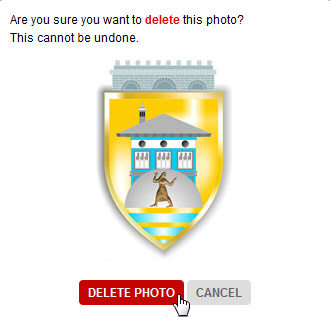
Leave a Reply
You must be logged in to post a comment.



